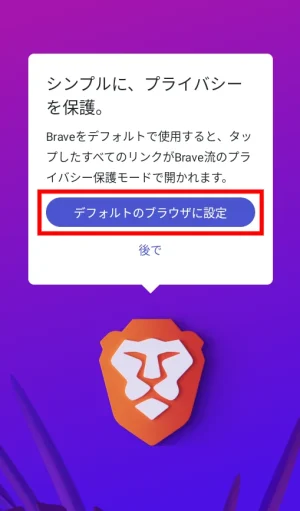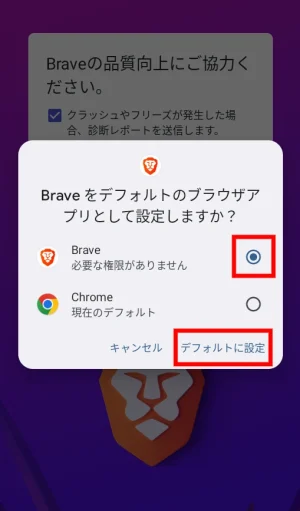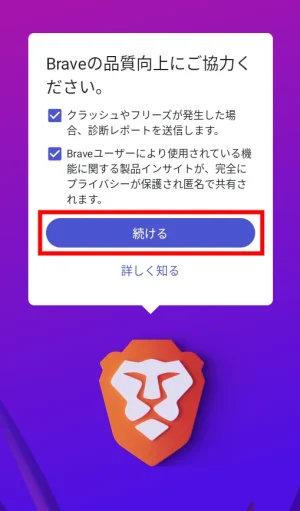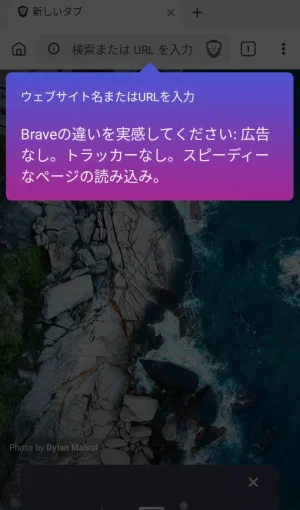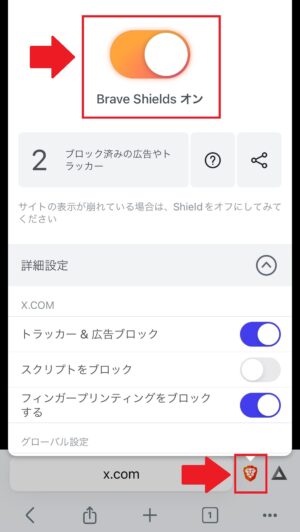広告が多くてうんざりする。
Braveで広告ブロックができるって本当?
設定の手順を教えて欲しい。
このような悩みを解決します。
インターネット利用中に、広告がたくさん表示されてうんざりすることはありませんか?
そんなあなたに広告ブロック機能をもつ、Braveブラウザを紹介します。
 とし
としBraveブラウザを利用してから、インターネットの閲覧やYoutube視聴がとても快適になりました。
広告をブロックする方法はとても簡単で、Braveを導入するのみです。
導入直後から自動で広告をブロックし、プライバシーも守ってくれます。
この記事では、Braveが提供する広告ブロック機能の使い方ついて詳しく解説します。
Braveは利用しながら、ポイ活ができるブラウザです。
快適なWeb検索を体験しながら、暗号資産BATを稼ぐことができます。
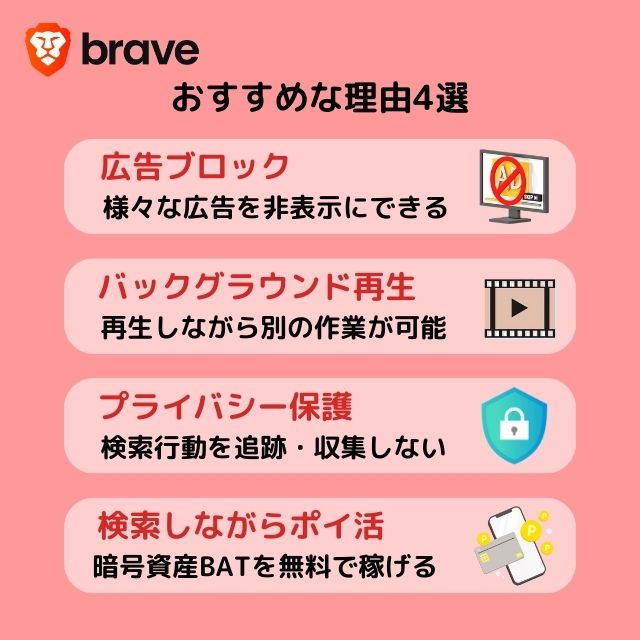
ポイ活をするには、暗号資産取引所であるビットフライヤーの口座開設と連携が必須です。
お小遣い稼ぎをしてみたい方は、無料口座開設を検討してみてください。
\ 招待コード「q3fva0zc」で1,500円のビットコイン /

広告ブロックが可能なBraveブラウザとは?
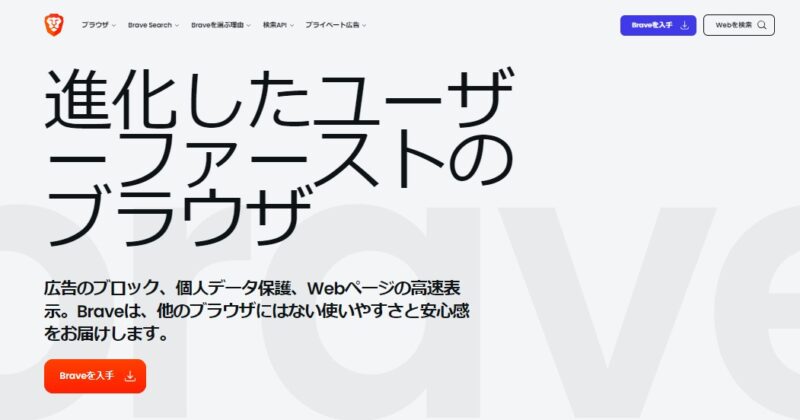
引用:Brave公式サイト
| ブラウザ名 | Brave (ブレイブ) |
| 運営会社 | Brave Software社 |
| 開発者 | ブレンダン・アイク氏 |
| リリース日 | 2019年11月 |
| 月間利用者数 | 400万人以上 ※2024年4月の日本国内のデータ |
Braveは、JavaScriptやFirefoxの生みの親として知られるブレンダン・アイク氏が開発をしたアメリカのWebブラウザです。
日本国内でも徐々に人気が広まり、2024年には月間利用者数が400万人を突破しました。
Braveの広告ブロック機能は、導入時にデフォルトで有効化されています。手動でON/OFFを切り替えることが可能です。
広告ブロック機能は「Brave Shields」で設定ができ、特定のサイトのみブロックを解除したり、ブロックの強度を調整したりすることもできます。
ブロックが出来る広告
Braveブラウザがブロックできる広告は以下のようなものがあります。
・YouTubeの動画広告
・ウェブサイトのバナー広告
・ポップアップ広告
・サイドバーに表示される広告
・記事中に挿入される広告
・自動再生される動画広告
・ネイティブ広告(コンテンツに溶け込んだ広告)

Youtubeの動画広告など、ほとんどの広告をブロックできるぞ。
他の広告ブロッカーと比較
他の広告ブロッカーとの比較をしてみました。
無料で広告全般のブロックができ、ブラウザ機能を有するのはBraveのみです。
| Brave | Youtubeプレミアム | Adguard | Adblock | |
|---|---|---|---|---|
| 運営会社 | Brave Software | AdGuard software Limited | ADBLOCK, INC. | |
| 料金 | 無料 | 1,280円/月 | 無料 | 無料 |
| スマホ対応 | 〇 | 〇 | 〇 | 〇 |
| PC対応 | 〇 | 〇 | 〇 | 〇 |
| ブロックできる広告 | 全般 | Youtubeの動画広告 | 全般 | 全般 |
| ブラウザ機能 | 〇 | ✕ | ✕ | ✕ |
Braveの広告ブロックの設定手順:ダウンロードのみ

実際にBraveで広告をブロックする手順をみていきましょう。
広告ブロック機能はデフォルトで有効になっているので、ダウンロードのみで手順は完了です。
Braveで広告ブロックをする手順をスマホとPCそれぞれ解説をしていきます。
iPhone・Androidの設定手順
スマホでの手順は以下の通りです。
Braveアプリをダウンロードしたら、アプリを開いて「続ける」をタップします。
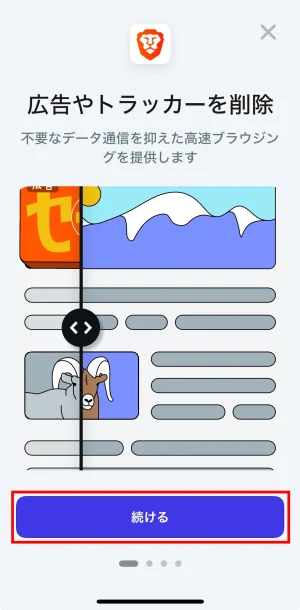
デフォルトのブラウザに設定したい場合は、「システム設定に移動」をタップ。
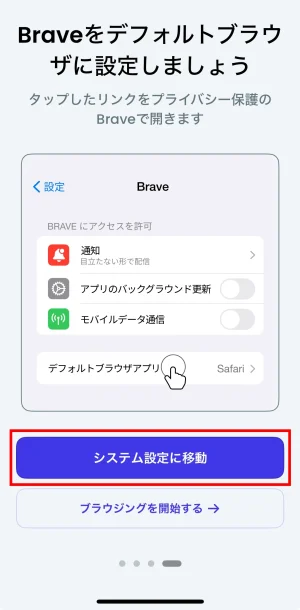
メニューの中から「デフォルトのブラウザアプリ」を選択してください。
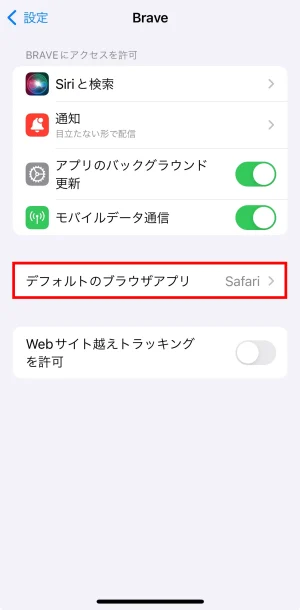
ブラウザの中から「Brave」をタップすれば、設定は完了です。
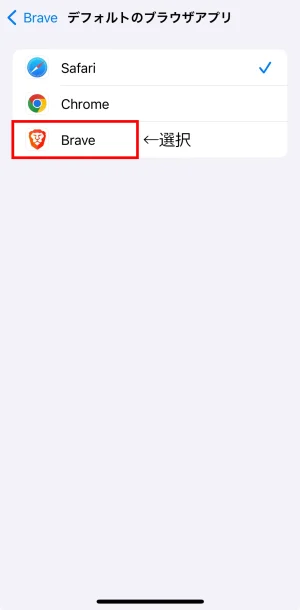
ホーム画面に移動できました。
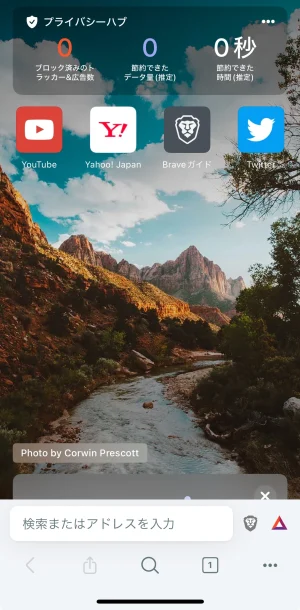
これでアプリのダウンロードは完了です。
Braveブラウザのアプリ内でWeb検索や動画閲覧をすれば、自動で広告ブロックされるようになります。
PCの設定手順
Braveブラウザをお手持ちのPCにダウンロードしていきます。
Braveのダウンロードページにアクセスをして、ダウンロードを開始します。
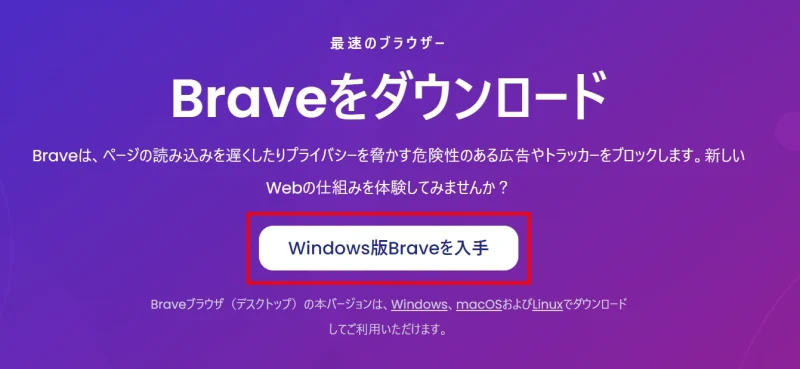
ダウンロード完了まで、待ちましょう。
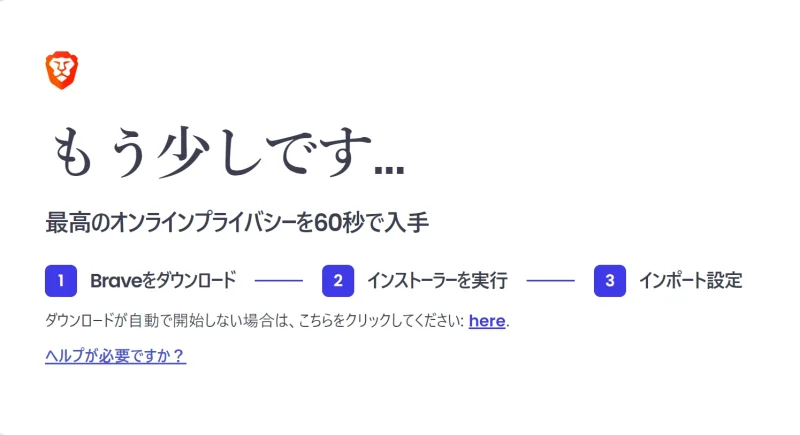
ダウンロードが完了したらBraveを起動しましょう。
「Braveをデフォルトのブラウザとして設定」をクリックしてください。
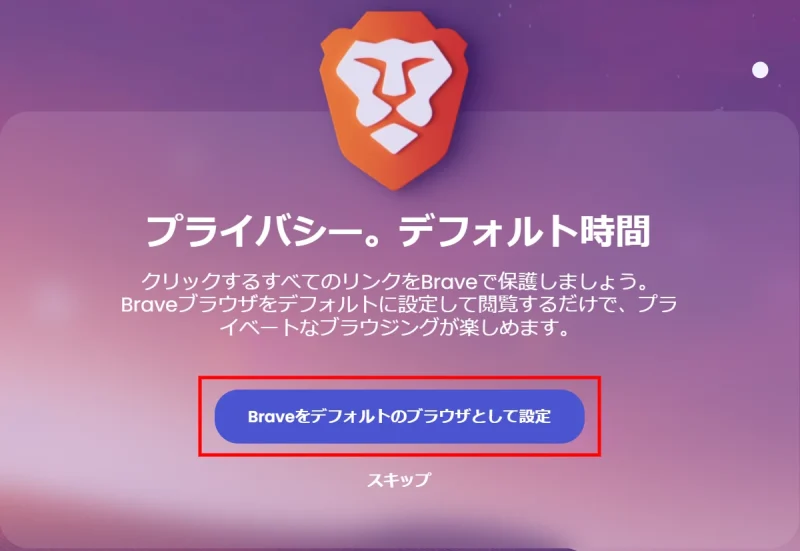
インポートしたいブラウザを選択して「追加」をクリックしてください。
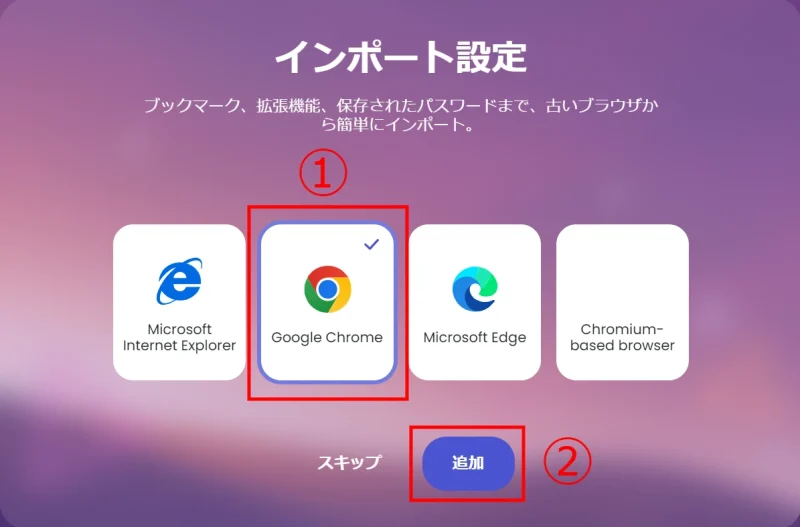
インポートしたいプロフィールを選択して「プロフィールをインポート」を押します。
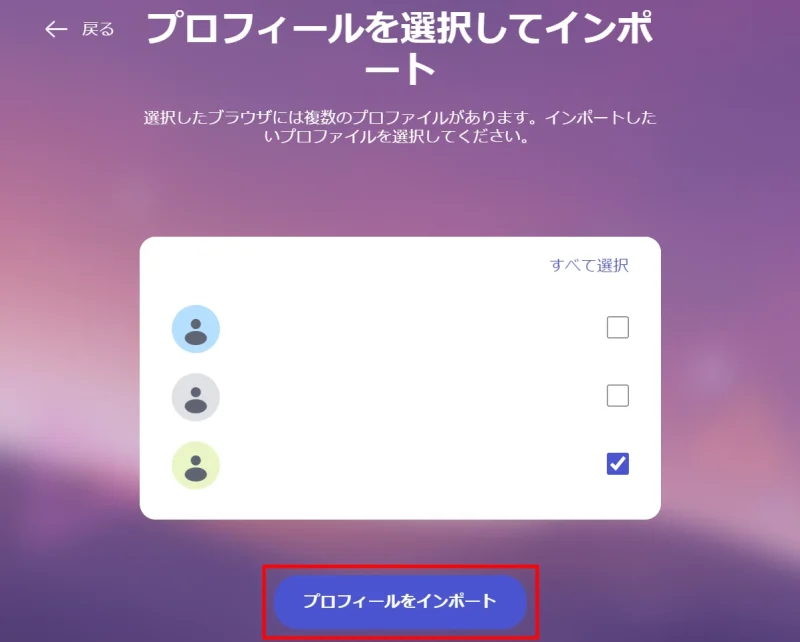
終了をクリックすれば、Braveブラウザの導入は完了です。
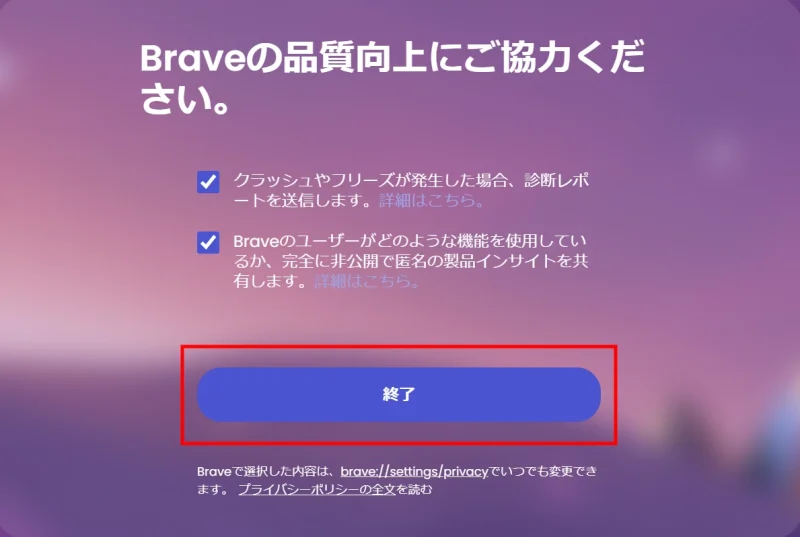
Braveのホーム画面です。
Braveブラウザ内でWeb検索を行うことで、自動的に広告がブロックされます。

Braveで広告がブロックされない理由

Braveで広告がブロックされない場合に、考えられることは以下の通りです。
- Brave ShieldsがOFFになっている
- ブロック対象外の広告である
- Braveブラウザで不具合が発生している
順番に解説をしていきます。
Brave ShieldsがOFFになっている
Brave ShieldsがOFFになっている場合は、広告ブロック機能は動作しません。
Brave Shieldsは導入時にデフォルトでONになっていますが、念のため確認をしておきましょう。
Brave Shieldsは、全体ページに対する設定と個別ページに対する設定の2つがあります。
手順1:ホーム画面の歯車の設定ボタンをタップ
手順2:Brave Shields&プライバシーをタップ
手順3:トラッカーと広告をブロックをタップ
手順4:標準 (もしくは積極的) に変更
ブロック対象外の広告である
ブロック対象ではない広告である場合も考えられます。
Braveブラウザは、以下の広告はブロックすることができません。
・Googleなどの検索結果上部に表示されるリスティング広告
・Brave広告 (ユーザーが許可した場合に表示)
リスティング広告とは?
リスティング広告とは、GoogleやYahoo!といった検索エンジンの検索画面に表示される広告のことです。
検索結果では「スポンサー」を表示されます。
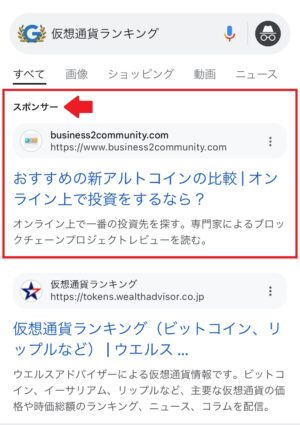
Brave広告については、AndroidもしくはPCユーザーはOFFの設定に変更ができます。
Braveのホーム画面より、リワード設定のボタンをタップしてください。

歯車の設定ボタンをタップします。
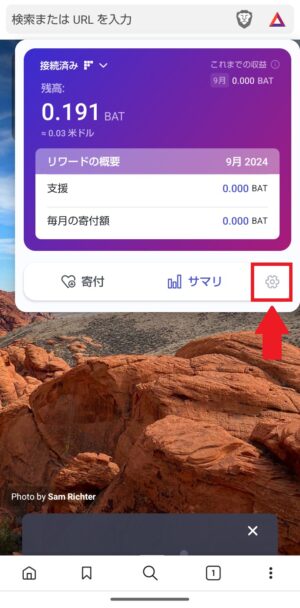
下にスクロールしていくと、Brave広告の管理画面があります。
不要な場合は、タップをしてOFFに切り替えておきましょう。
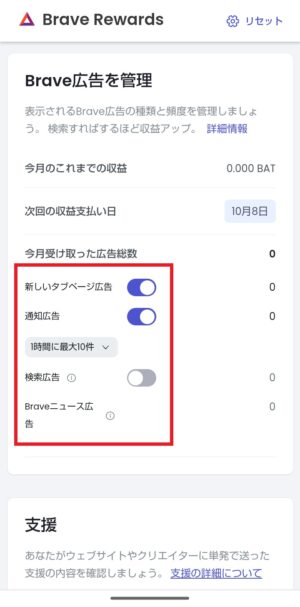
筆者も試してみましたが、iPhoneについては表示がOFFにできませんでした。
Brave広告は、Braveで稼ぐためにはONにしておく必要があります。
広告の種類や稼ぎ方は以下の記事でまとめています。

Braveブラウザで不具合が発生している
Braveのバージョンアップで、広告がブロックされなくなる場合があります。
その場合は、Braveのサポートセンターで解決策がないか確認をしてみましょう。
Braveの広告ブロック以外の機能
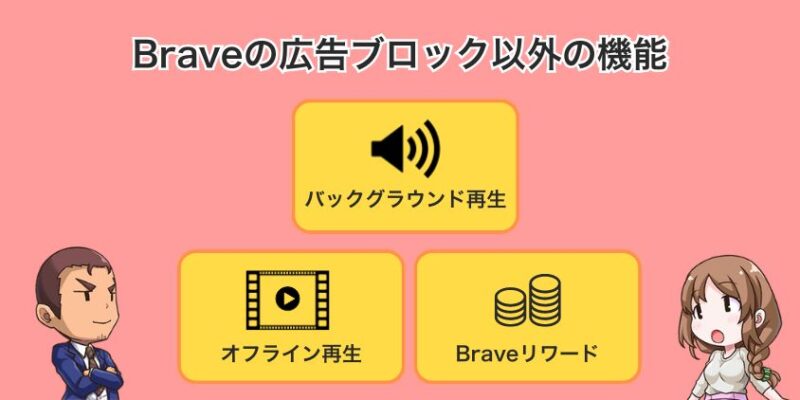
Braveの広告ブロック以外の代表的な便利機能を紹介します。
| iOS | Android | PC | |
|---|---|---|---|
| バックグラウンド再生 | 〇 | 〇 | 〇 |
| オフライン再生 | 〇 | ✕ | ✕ |
| Braveリワード | ✕ | 〇 | 〇 |
バックグラウンド再生
バックグラウンド再生とは、別のアプリを操作している際にも、背景でメディアを再生できる機能です。
例えばBraveブラウザでYoutubeを利用すれば、音声を聞きながら、他の作業ができるようになります。
Braveでバックグラウンド再生をする方法は以下の記事で解説をしています。
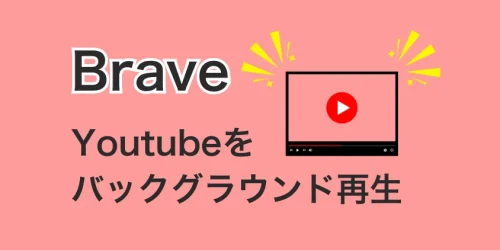
オフライン再生
オフライン再生とは、メディアをダウンロードしておくことで、インターネットに接続していない環境下でもメディアを再生できる機能です。
iPhoneユーザーは、プレイリストを作成することで、インターネットに接続していない状態でも動画を楽しめます。
プレイリストに登録をしたい動画に移動したら、右下の設定ボタンをタップ。
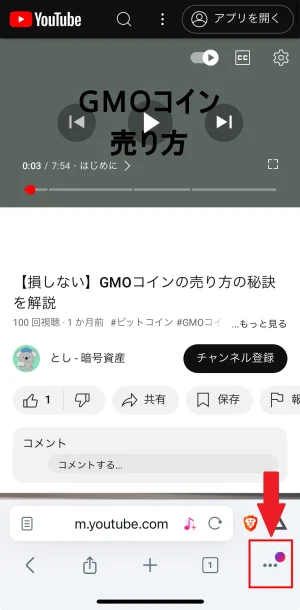
「Brave Playlistに追加する」をタップすれば、登録は完了です。
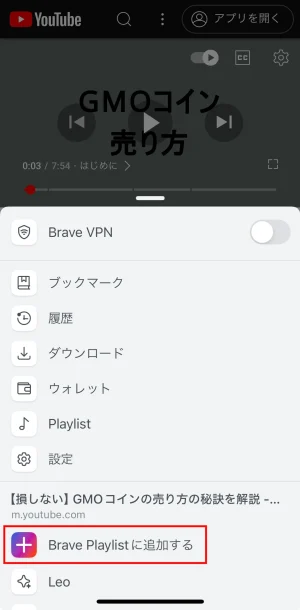
Braveリワード
Braveブラウザの独自機能として、Braveリワードと呼ばれる報酬システムがあります。
Braveを利用中にBrave広告が表示されることで、暗号資産BATを無料で稼げる機能です。

表示のみで報酬が得られるので、勝手に貯まっていく感覚だよ。
BraveブラウザでのBATの貯め方の手順は、以下の記事で解説をしています。

Braveの広告ブロック機能に関するQ&A
Braveの広告ブロック機能に関するよくある質問に回答します。
- 広告ブロックをオフにする方法は?
広告ブロックをオフにする方法は?
Brave全体ページに対する設定で広告をブロックをOFFするには、以下の手順を実施してください。
手順1:ホーム画面の歯車の設定ボタンをタップ
手順2:Brave Shields&プライバシーをタップ
手順3:トラッカーと広告をブロックをタップ
手順4:無効 or 全てのトラッカー&広告を許可を選択
Braveの広告ブロック機能で快適なWeb体験を実現しよう
この記事では、Braveの広告ブロック機能について解説をしました。
最後にこの記事のまとめです。
・Braveは無料で広告ブロックができるWebブラウザ。
・Braveを導入するのみでほとんどの広告をブロックできる。
・バックグラウンド再生や報酬システムなどの便利機能も満載!
 とし
としBraveを導入してから、Youtube視聴時のストレスが激減しました。
あなたもBraveでストレスフリーなWeb体験を実現してみませんか?
以上、Braveの広告ブロック機能に関する記事でした。